Wie man den Fehler "WordPress Sidebar Below Content" behebt: Ein umfassender Leitfaden
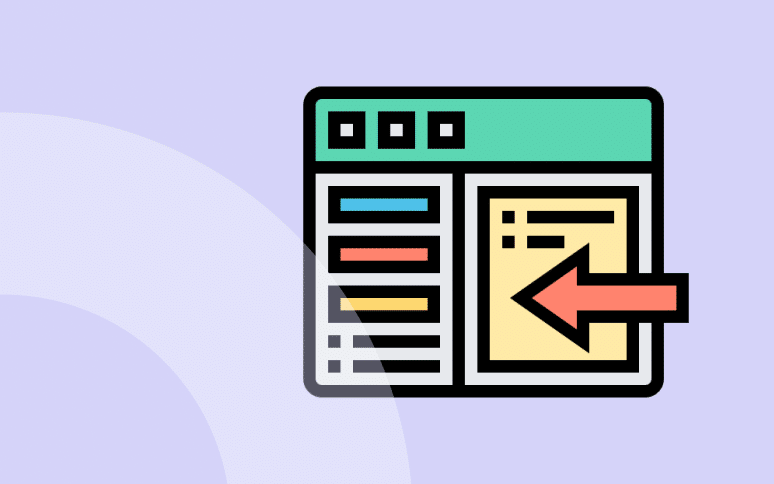
Das Layout Ihrer WordPress-Website, insbesondere Komponenten wie die WP-Seitenleiste, ist sowohl für die Benutzerfreundlichkeit (User Experience, UX) als auch für die Suchmaschinenoptimierung (Search Engine Optimization, SEO) entscheidend.
Das berühmteste Layout-Problem, das selbst die erfahrensten WordPress-Entwickler oft verblüfft, ist jedoch der berüchtigte Fehler "Seitenleiste unter dem Inhalt".
Wenn Sie sich deswegen die Haare raufen, machen Sie sich keine Sorgen.
Wir bieten Ihnen eine ausführliche Anleitung, um den Fehler zu beheben und sicherzustellen, dass Ihre Seitenleiste, egal ob es sich um eine WordPress-Inhaltsleiste oder einen Widget-Bereich handelt, dort bleibt, wo sie hingehört.

Tipps
Vergessen Sie nicht, Ihre Website zu sichern, bevor Sie diese Schritte durchführen. Vorsicht ist besser als Nachsicht!
Sind Sie bereit, Ihre Produktivität zu steigern, Ihre Kunden zu beeindrucken und Ihre WordPress-Agentur auszubauen?
Installieren Sie WP Umbrella in einer Minute auf Ihren Websites und entdecken Sie eine neue Art, mehrere WordPress-Sites zu verwalten.
Jetzt kostenlos loslegen
TL;DR
Wenn Sie mit einem Fehler in der WordPress-Seitenleiste unterhalb des Inhalts zu kämpfen haben, ist der Schuldige wahrscheinlich entweder ein neues Plugin, nicht geschlossene/extra HTML-Tags oder falsche CSS-Einstellungen. Stellen Sie immer sicher, dass Sie ein Backup Ihrer Website erstellen, bevor Sie Änderungen vornehmen.
Häufige Ursachen für das Herunterfallen der Seitenleiste unter den WordPress-Inhalt
WordPress-Sidebars enthalten in der Regel Widgets, Anmeldeformulare oder sogar ein Inhaltsverzeichnis in der Sidebar von WordPress.
Manchmal rutschen diese Elemente unter den Hauptinhalt und trüben Ihre gut gestaltete Website. Dies geschieht in der Regel aus drei Gründen:
- Sie fügen ein neues Plugin hinzu oder nehmen eine Aktualisierung vor, die das Layout Ihrer Seite beeinflusst.
- Ihre Seite enthält ein nicht geschlossenes Tag. Es ist auch möglich, dass die Seitenleiste außerhalb des Hauptumbruch-Containers erscheint, wenn Sie einen zusätzlichen schließenden Tag in Ihrer Seite platzieren.
- CSS-Einstellungen für Float und Breite: Falsche Float- und Width-Werte können ebenfalls die Ursache sein.
Schritt-für-Schritt-Anleitung zur Behebung des WordPress-Fehlers "Seitenleiste unter dem Inhalt
Nachdem Sie nun die mögliche Ursache dieses Fehlers ermittelt haben, können Sie ihn beheben. Führen Sie die folgenden drei Schritte der Reihe nach aus; wenn der erste fehlgeschlagen ist, fahren Sie mit dem nächsten fort. Erstellen Sie vorsichtshalber eine Sicherungskopie Ihrer Website, bevor Sie beginnen.
Schritt 1: Machen Sie Ihre letzten Änderungen rückgängig
Wenn sich Ihre Seitenleiste verschiebt, nachdem Sie ein Plugin, benutzerdefinierten Code oder etwas anderes zu Ihrer Website hinzugefügt haben, machen Sie die Änderung einfach rückgängig. Wenn Sie Ihre Aktion rückgängig machen, kehren Sie zum ursprünglichen Layout zurück und können das Problem eingrenzen.
Wenn Sie zurückgehen und die Änderung rückgängig machen, sehen Sie die Seitenleiste an ihrer richtigen Position. Wenn das der Fall ist, können Sie nach möglichen Problemen mit den von Ihnen vorgenommenen Änderungen suchen. Wenn Sie zum Beispiel ein neues Plugin installiert haben, suchen Sie nach alternativen Optionen.
Wenn Sie den Code Ihrer Website geändert oder ergänzt haben, suchen Sie nach Tipp- oder Syntaxfehlern.
Schritt 2: HTML-Tags korrigieren
In many cases, the WordPress sidebar is the result of an unclosed or extra <div> tag.
Ihre Website ist durch diese HTML-Tags in Abschnitte unterteilt. Werden sie falsch platziert, kann dies zu einer fehlerhaften Darstellung der Website führen (daher die wandernde Seitenleiste).
<div class="container">
<div class="footer"></div>
<div class="Header"></div>
<div class="Content"></div>
<div class="Sidebar"></div>
</div>In this example, the <div> tag is properly closed.
<div class="container">
<div class="footer"></div>
<div class="Header"></div>
<div class="Content"></div>
<div class="Sidebar"><div>
</div>In this example, there is no forward slash before what should be the closing <div> tag. Consequently, the browser doesn’t understand that the element is meant to be closed, and the content that should be outside is now inside.
Suchen Sie nach fehlenden oder zusätzlichen Tags in den Vorlagendateien, die Sie geändert haben, um den Fehler zu beheben. Der Fehler ist in der Regel in den "Vorlagenteile"-Dateien Ihres Themes zu finden. Um darauf zuzugreifen, gehen Sie in Ihrem WordPress-Dashboard zu Erscheinungsbild > Theme-Editor.
Wählen Sie im Dropdown-Menü oben auf der Seite das richtige Thema aus, und navigieren Sie dann zum Abschnitt Vorlagenteile in der Seitenleiste.

Seiten und Beiträge werden in der Regel durch Vorlagen im Inhaltsbereich erstellt. Suchen Sie in der Liste die Vorlage, die Sie benötigen, prüfen Sie sie und nehmen Sie die erforderlichen Korrekturen vor.
Wenn Sie die Bearbeitung der Datei abgeschlossen haben, klicken Sie auf Speichern, um sie zu speichern.
Schritt 3: Behebung von CSS-Problemen
Manchmal kann CSS hier der Bösewicht sein. Wenn Sie benutzerdefiniertes CSS hinzugefügt haben - insbesondere in den Einstellungen für Breite und Float - überprüfen Sie diese Codes. Stellen Sie sicher, dass die Breite der Elemente "Inhalt" und "Seitenleiste" nicht die Breite des Elements "Wrap" überschreitet.
WordPress ohne Seitenleiste: Ist das eine Option?
Wenn Sie es leid sind, sich mit Problemen mit der Seitenleiste in WordPress herumzuschlagen, könnten Sie darüber nachdenken, auf die Seitenleiste zu verzichten. Das ist zwar eine Option, aber bedenken Sie, dass eine Seitenleiste Ihren Nutzern ein besseres Navigationserlebnis bieten kann.
Warum eine Inhaltsverzeichnis-Seitenleiste in WordPress vorteilhaft ist
Eine übersehene Funktion ist das Inhaltsverzeichnis in der Seitenleiste von WordPress. Es verbessert die Benutzerführung, insbesondere bei längeren Artikeln, und verbessert auch die Suchmaschinenoptimierung.
Fehler in der Seitenleiste unter dem Inhalt: Abschließende Überlegungen
WordPress ist ein erstaunliches CMS, das den Menschen zahlreiche Anpassungsmöglichkeiten bietet. Aber jedes Mal, wenn Sie etwas hinzufügen oder ändern, besteht eine kleine Chance, dass Ihre Website kaputt geht.
Wenn Sie ein völliger Neuling in der Programmierung sind, würde ich Ihnen dringend dazu raten:
- Nicht den Plugin/Theme/CSS-Editor zu verwenden;
- So wenig Plugins wie möglich installieren;
- Ihre Website immer zu sichern;
Dadurch wird die Zahl der Fehler und Bugs verringert.
Ich hoffe, Sie haben diesen Artikel hilfreich gefunden, um den Fehler "Seitenleiste unter dem Inhalt" in WordPress zu beheben.
